در ویندوز 8.1 مکان شبکه را از خصوصی به عمومی تغییر دهید
هنگام اتصال به یک شبکه جدید در ویندوز 8.1(Windows 8.1) ، از شما سوال می شود که آیا می خواهید رایانه های شخصی، دستگاه ها و محتوا را در شبکه پیدا کنید یا خیر. اگر پاسخ شما بله(Yes) باشد، مکان شبکه به عنوان Private و در صورت پاسخ خیر(No) ، مکان به عنوان Public تنظیم می شود . اما اگر اشتباه کرده باشید و بخواهید مکان را از خصوصی(Private) به عمومی(Public) یا برعکس تغییر دهید، چه؟ در اینجا نحوه تغییر آن آمده است.
نحوه دسترسی به اتصالات شبکه فهرست شده(Network Connections Listed) در تنظیمات رایانه شخصی(PC Settings)
اولین قدم باز کردن تنظیمات کامپیوتر(PC Settings) است. اگر نمی دانید چگونه، این آموزش را بخوانید: شش(Six) راه برای دسترسی به تنظیمات رایانه شخصی(Access PC Settings) .
سپس روی Network(Network) و سپس Connections کلیک یا ضربه بزنید .

در اینجا اتصالات شبکه ای(network connection) را می بینید که در دسترس شما هستند. روی شبکه ای که می خواهید مکان آن تغییر کند کلیک کنید یا ضربه بزنید. یک صفحه جدید با چند سوئیچ و ویژگی های آن اتصال شبکه(network connection) نشان داده می شود .

نحوه تغییر نمایه (Profile)اتصال شبکه(Active Network Connection) فعال
قسمت اول «یافتن دستگاه ها و محتوا» نام("Find devices and content") دارد و تنها یک سوئیچ دارد. اگرچه ممکن است واضح نباشد، این سوئیچ برای تغییر مکان اختصاص داده شده به آن اتصال شبکه است(network connection) .
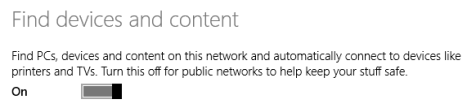
سوئیچ را روی روشن(On) قرار دهید تا مکان شبکه روی (network location)خصوصی(Private) تنظیم شود . سوئیچ را روی Off قرار دهید تا مکان شبکه روی (network location)Public تنظیم شود .

سپس، تنظیمات کامپیوتر(PC Settings) را ببندید .
برای بررسی مجدد اینکه مکان شبکه(network location) تغییر کرده است و تنظیمات اشتراک گذاری شبکه مناسب اعمال شده است، مرکز شبکه و اشتراک گذاری(Network and Sharing Center) را باز کنید . در آنجا مکان فعال اتصال شبکه(network connection) خود را خواهید دید .

نتیجه
همانطور که می بینید، تغییر مکان شبکه(network location) در ویندوز 8.1(Windows 8.1) آنقدرها هم که در نگاه اول به نظر می رسد سخت نیست. اما شما به مقداری تمرین نیاز دارید تا زمانی که احساس شهودی کنید و تمام مراحل به راحتی به خاطر بسپارید. اگر میخواهید درباره مکانیابی شبکه(network location) و سایر نکات مرتبط با شبکه اطلاعات بیشتری کسب کنید، از خواندن مقالات توصیه شده در زیر شک نکنید.
Related posts
نحوه اتصال دستگاه های ویندوز 8.1 به شبکه های بی سیم از طریق WPS
نحوه تغییر مکان شبکه ویندوز 10 به خصوصی (یا عمومی)
نحوه حذف یا فراموش کردن پروفایل های شبکه بی سیم در ویندوز 8.1
نحوه غیرفعال کردن آداپتور شبکه وای فای مجازی در ویندوز 8.1
نحوه اتصال به شبکه های بی سیم مخفی در ویندوز 8 و ویندوز 8.1
نحوه ایجاد یک نقطه Windows 11
با استفاده از تنظیمات درایور، یک چاپگر شبکه را از ویندوز XP نصب کنید
نحوه افزودن، تغییر یا حذف اتصالات VPN در ویندوز 8.1
چگونه برای نصب یک wireless printer در شبکه Wi-Fi خود را
نحوه نگاشت درایوهای شبکه، وب سایت ها و مکان های FTP در ویندوز 7
نحوه شماره گیری خودکار اتصال PPPoE پهن باند در ویندوز 10
نحوه سفارشی سازی تنظیمات اشتراک گذاری شبکه پیشرفته در ویندوز
DHCP چیست؟ چگونه کار می کند؟
3 روش برای مشاهده پوشه های به اشتراک گذاشته شده در ویندوز (همه نسخه ها)
نسخه اینترنت اکسپلورر مورد نظر خود را به عنوان پیش فرض در ویندوز 8.1 تنظیم کنید
نحوه تنظیم یک سرور پروکسی در رایانه لوحی یا دستگاه هیبریدی ویندوز 8.1
سوالات ساده: آدرس MAC چیست و چگونه از آن استفاده می شود؟
چگونه به یک کانون Windows 10: همه شما نیاز به دانستن
نحوه نقشه درایوهای شبکه و اضافه کردن FTP مکان در Windows 11
نحوه حذف اتصالات VPN یا PPPOE در ویندوز 8 و ویندوز 8.1
